【おせっかい情報】パソコンが遅いなと感じた方に改善方法をお教えします!
暑さ寒さも彼岸までといいますが、徐々に寒さも和らぎ、
春の陽気を感じられるようになりましたね。
さて今回のブログでは、仕事になくてはならない
「パソコン」についてお話させていただきます。
ところで最近
・起動するまでに時間がかかる
・パソコンが固まることがある
といったことはないでしょうか。
考えられる原因は「メモリの容量不足」です。
メモリの容量が少ないことによって、
データがあふれている状況が多数起きるようになっているのです。
Windows10が発売された当初はメモリ4GBで十分でしたが、
Windows10の最新バージョンではメモリが倍以上必要になっています。
またハードディスクの物理的な経年劣化によって、
パソコン内のデータがハードディスク内のあちこちにごちゃごちゃと記録されてしまい、
読み込みに時間がかかるようになっていることも考えられます。
さらにWindowsやウイルス対策ソフトがバージョンアップによる高機能化で、
過去のCPUでは処理が遅くなっていることもあります。
ここで皆さまがお使いのパソコンの状況を確認してみてください。
チェック項目は2つ。
(1)パソコンのメモリは何GBですか?
※メモリ容量チェック方法
1.画面最下段のWindowsのマークをクリックします。
2.歯車のマーク(設定) をクリックします。
3.システム をクリックします。
4.詳細情報 をクリックします。
5.「実装RAM」と書かれているところの右側にメモリ容量が表示されます。
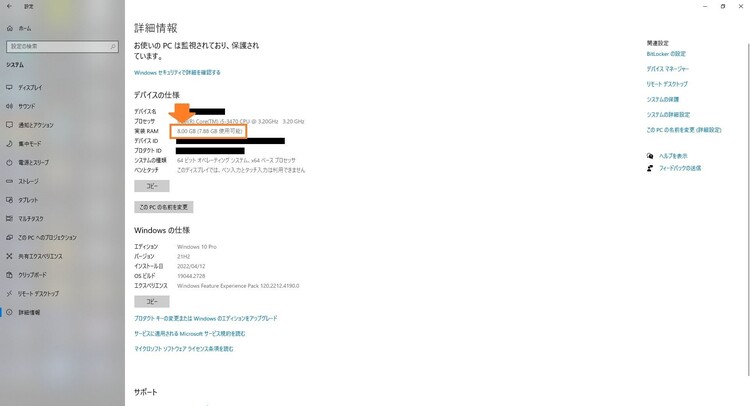
(2)ハードディスクは3~5年以上使っていますか?
パソコンは4年以上のご利用で故障率があがるというデータもあります。
いかがでしょうか?
技術スタッフからの【解決策】をご案内します。
(1)メモリの増設
Windows10ではメモリ容量が8GBあると、データあふれが起きにくくなります。
また画像や動画の編集には16GBあると安心です。
さらにWindows11パソコンでは16GBメモリがおすすめです。
※上がデスクトップ用メモリ、下がノートパソコン用メモリです。

デスクトップパソコンの場合、本体をドライバーで開けると、メモリが見えるようになっています。

ノートパソコンの場合、本体の底面に専用の取り外し可能な蓋があり、
メモリを交換できるようになっているタイプなど複数のタイプがあります。
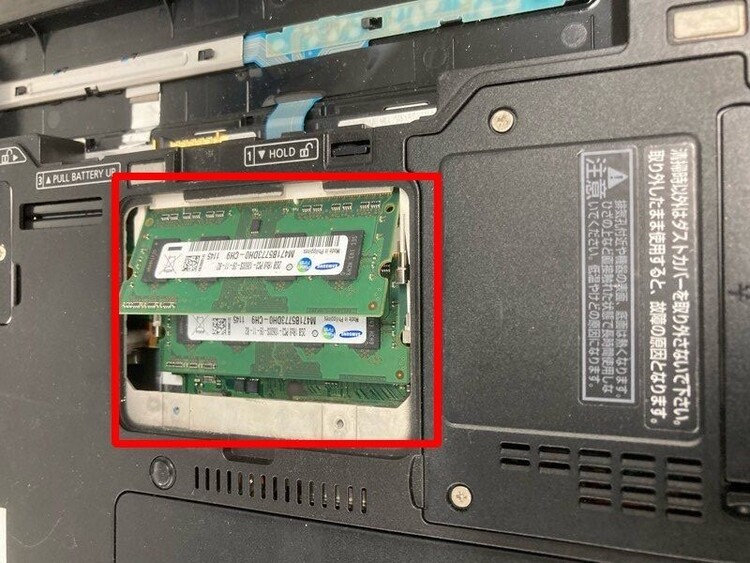
(2)SSD(ソリッドステートドライブ)への換装
ハードディスクをSSDへ換装することで体感速度で3倍速くなり、交換されたお客様に好評です。
以前jdicではハードディスクとSSDの速度の違いを実際に計測した結果をブログで紹介しています。
合わせてご覧ください。
※メモリ追加または交換時の注意事項
①メモリ追加可能なパソコンか?
ノートパソコン等の中には、個人では追加できないようになっている機種もあります。
②メモリ購入時の注意について
メモリは大きく分けてデスクトップパソコン用メモリとノートパソコン用メモリがあります。
また、その中でもパソコンで正常に動作させるための規格が複数あります。(DDR4,DDR5など)
購入時に別の規格のものを接続するとパソコンが動作しなくなります。
③メモリ追加、交換時の注意
切り欠きの位置で正面と裏側を判別できるようになっています。
逆に差し込んでしまうと壊れることがあります。
メモリは静電気に弱く静電気が飛ぶと完全に使えなくなってしまいます。
作業前に流水で手を洗い、静電気を帯びにくい服装で作業を行います。
いかがでしょうか?今お使いのパソコンを快適に使いたいとお考えの方は、
私たちjdic(電話:03−3298−8956)へ是非ご相談ください。
ご利用状況に合わせた解決策をご提案させていただきます。

